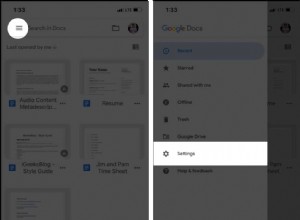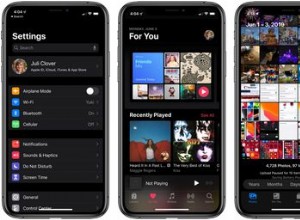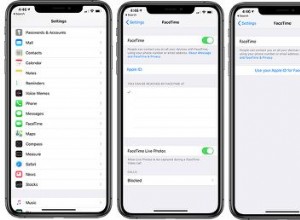ربما لا يكون التشغيل التلقائي محزوزًا مثل الضبط التلقائي ، ولكنه بالتأكيد مزعج. كانت الشبكات الاجتماعية سريعة في إضافة ما يسمى بالميزة إلى عروضها ولكنها ليست إضافة مرحب بها دائمًا.
على الهاتف المحمول ، يمكن للتكرار المستمر أن يأكل بياناتك ويستنزف بطاريتك. ناهيك عن الإحراج الناجم عن مقطع فيديو سيء التوقيت تنبض بالحياة على هاتفك. ثم هناك مقاطع فيديو بها محتوى مزعج قد لا ترغب في مشاهدته دون سابق إنذار.
والخبر السار هو أنه يمكنك إيقاف تشغيله في الخدمات الرئيسية. إليك الطريقة.
يمكنك إيقاف تشغيل مقاطع الفيديو تلقائيًا على Twitter.com أو على الهاتف المحمول.
على Twitter.com ، انقر فوق قائمة "المزيد" ثلاثية النقاط وحدد "الإعدادات والخصوصية". انقر على إمكانية الوصول والعرض واللغة> استخدام البيانات> تشغيل تلقائي> مطلقًا ، مما سيمنع مقاطع الفيديو وملفات GIF من التشغيل تلقائيًا أثناء التمرير.
في نظامي iOS و Android ، انقر على ملفك الشخصي وحدد الإعدادات والخصوصية> العرض والصوت وإلغاء تحديد معاينات الوسائط .
يعني التشغيل التلقائي في Facebook مشاهدات المشاهدات ، لذلك من غير المرجح أن تقوم الشركة بإيقاف تشغيله.
في Facebook.com ، انقر على السهم المتجه لأسفل أعلى اليسار وحدد الإعدادات والخصوصية> الإعدادات . ثم في القائمة اليسرى ، حدد مقاطع الفيديو وانتقل إلى تشغيل مقاطع الفيديو تلقائيًا. من القائمة المنسدلة ، حدد إيقاف .
على الهاتف المحمول ، انتقل إلى الإعدادات والخصوصية> الإعدادات . ضمن الوسائط وجهات الاتصال ، حدد مقاطع الفيديو والصور> عدم تشغيل مقاطع الفيديو تلقائيًا على الإطلاق .
لا يوفر Instagram خيار تعطيل التشغيل التلقائي تمامًا. ولكن يمكنك استخدام بيانات أقل ، وهو أمر مفيد لمن لديهم نطاق ترددي محدود كل شهر. على الهاتف المحمول ، انتقل إلى ملفك الشخصي ، وحدد رمز الهامبرغر في الجزء العلوي الأيسر وانقر على الإعدادات> الحساب> استخدام البيانات الخلوية وتبديل استخدام بيانات أقل إلى يوم.
عند فتح Instagram ، يتم إيقاف تشغيل الصوت في مقاطع الفيديو التي يتم تشغيلها تلقائيًا. ولكن إذا نقرت على الصوت لفيديو واحد ، فسيؤدي كل مقطع فيديو آخر في خلاصتك أيضًا إلى تشغيل الصوت حتى تنقر على شاشتك مرة أخرى. بمجرد إغلاق جلسة Instagram ، تتم إعادة تعيين التطبيق إلى الوضع الصامت في المرة التالية التي تفتح فيها التطبيق.
YouTube
Google ليست من يتخلى عن أي مشاهدات فيديو جميلة ، لذا فقد مكّن أيضًا التشغيل التلقائي على موقع YouTube.com. لتعطيله ، ابحث عن شريط التمرير الصغير مع أيقونة التشغيل. انقر فوقه لتعطيل التشغيل التلقائي. على الهاتف المحمول ، اضغط على الفيديو الذي تشاهده وابحث عن نفس المطالبة ؛ انقر للتبديل.
Netflix
Netflix له طريقتان للتشغيل التلقائي. أولاً ، هناك هذا التشغيل التلقائي الذي يحدث مع الحلقة التالية عندما تشاهد مسلسلًا. ثم هناك معاينة تلقائية. لإيقاف كليهما ، تحتاج إلى تسجيل الدخول إلى حسابك من متصفح.
في الجزء العلوي الأيمن ، انقر فوق رمز ملف التعريف الخاص بك وحدد الحساب. قم بالتمرير لأسفل إلى Profile &Parental Controls ، وحدد حسابك (إذا كان لديك ملفات تعريف متعددة) وانقر فوق تغيير بجوار إعدادات التشغيل. ضمن عناصر التحكم في التشغيل التلقائي لـ [اسمك] ، تأكد من التشغيل التلقائي للحلقة التالية في سلسلة على جميع الأجهزة و معاينات التشغيل التلقائي على جميع الأجهزة لم يتم فحصها. انقر فوق حفظ.
Hulu
تقدم Hulu الكثير من العروض الرائعة ، لكن هذا لا يعني أنك تريد مشاهدتها مرةً أخرى.
في مستعرض الويب ، أثناء تشغيل عرض أو فيلم ، انقر فوق رمز الترس في أسفل اليمين وقم بتبديل "التشغيل التلقائي" إلى "إيقاف". على الهاتف المحمول ، حدد رمز المستخدم الخاص بك> الإعدادات> التشغيل التلقائي وتحريك المنزلق إلى وضع الإيقاف.
على جهاز Roku أو Chromecast أو أي جهاز بث آخر ، حدد رمز المستخدم الخاص بك ثم الإعدادات. ضمن التشغيل التلقائي ، حرك شريط التمرير إلى وضع إيقاف التشغيل.
Amazon Video
باستخدام ميزة Next Up ، يظهر مربع صغير في الزاوية السفلية من الشاشة في نهاية الحلقة التلفزيونية ، مما يتيح لك بدء الحلقة التالية بسرعة حلقة. لإيقاف تشغيل التشغيل التلقائي ، انتقل إلى الحساب> إعدادات Prime Video. انقر فوق علامة التبويب "المشغل" وانقر فوق "إيقاف التشغيل" ضمن "التشغيل التلقائي".